
Cómo numerar automáticamente párrafos en Word: instrucciones paso a paso
El artículo le dirá cómo numerar los párrafos en el programa Microsoft Word
En un programa " Palabra.»Es posible no simplemente escribir el texto, pero también dibujarlo de la manera más diferente. Aquí puede hacer mesas, gráficos, gráficos y cambiando el estilo de fuente.
Los usuarios están interesados \u200b\u200ben cómo numerar automáticamente párrafos en " Word 2007/2010/2013/2016"Ya que a veces tienes que recurrir a un estilo de texto.
Si necesita numerar el texto listo, deberá instalarse aquí o de forma manual o automática. Por supuesto, la segunda forma es más simpática para los usuarios.
En la revisión de hoy, le diremos lo automáticamente en " Word 2007/2010/2013/2016»Numerizar los párrafos. En cada versión de los nombres de las secciones / elementos en el kit de herramientas puede diferir ligeramente, pero la esencia seguirá siendo común.
Cómo numerar automáticamente las cadenas en la tabla, lee aquí.
Cómo numerar automáticamente los párrafos en "Word": instrucciones paso a paso?
- Por lo tanto, elija cualquier texto como ejemplo visual.
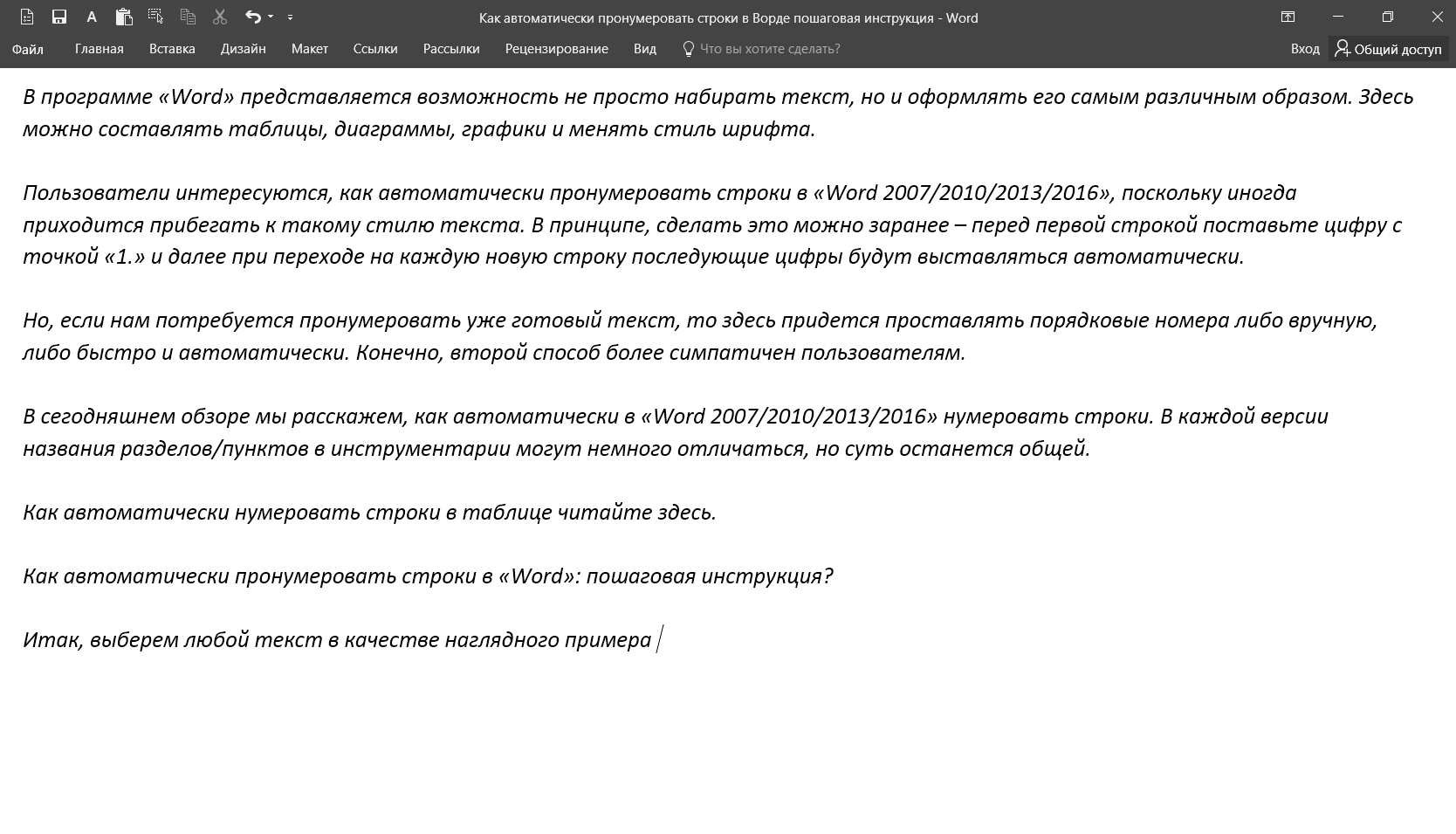
Texto seleccionado
- Resaltar este texto
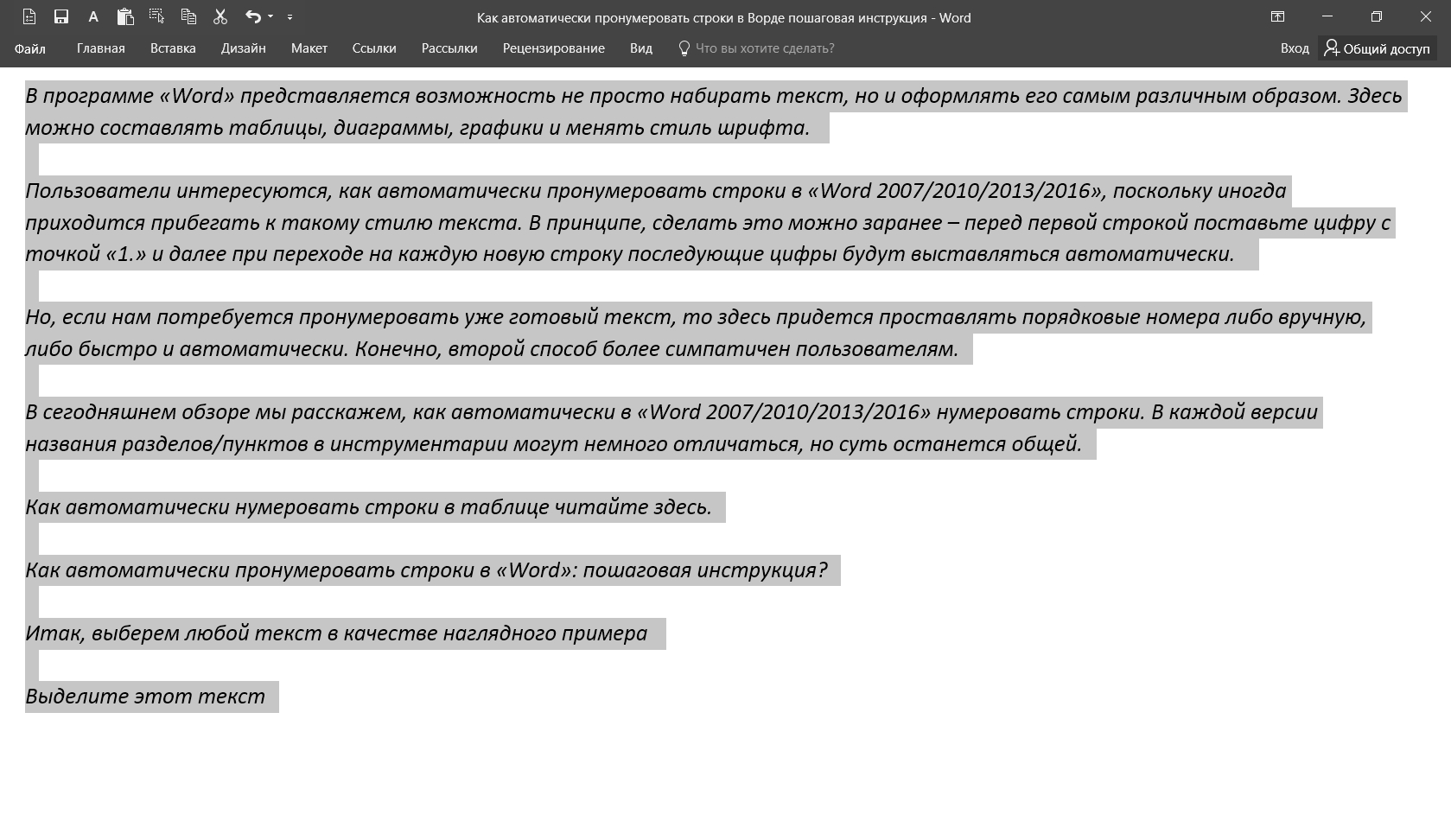
Subrayar el texto
- Ir a la sección " el principal"Arriba y haga clic en el botón, como se muestra en la captura de pantalla
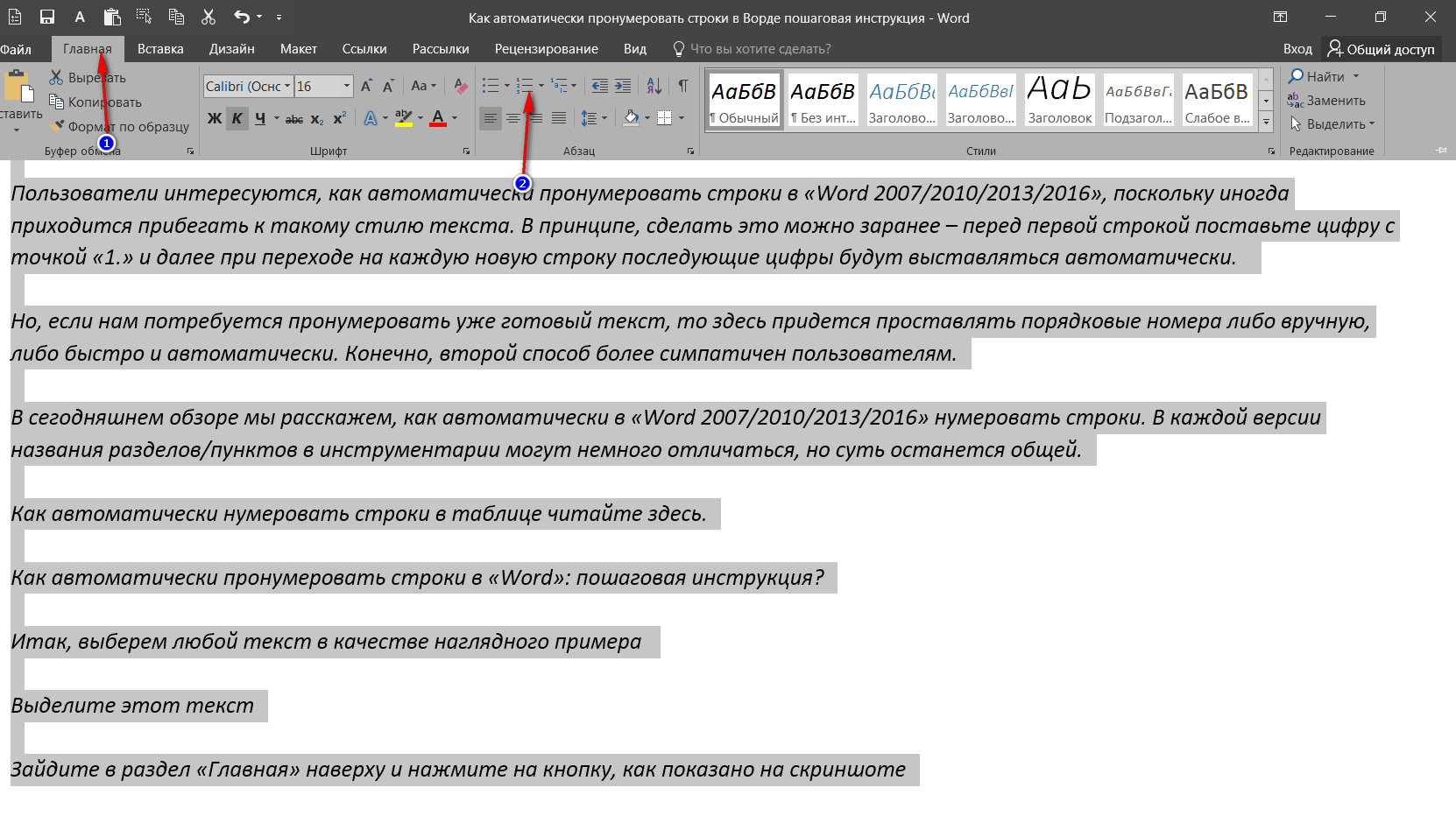
Vaya a la sección de inicio y haga clic en el botón especificado.
- Después de eso obtendremos el siguiente resultado.
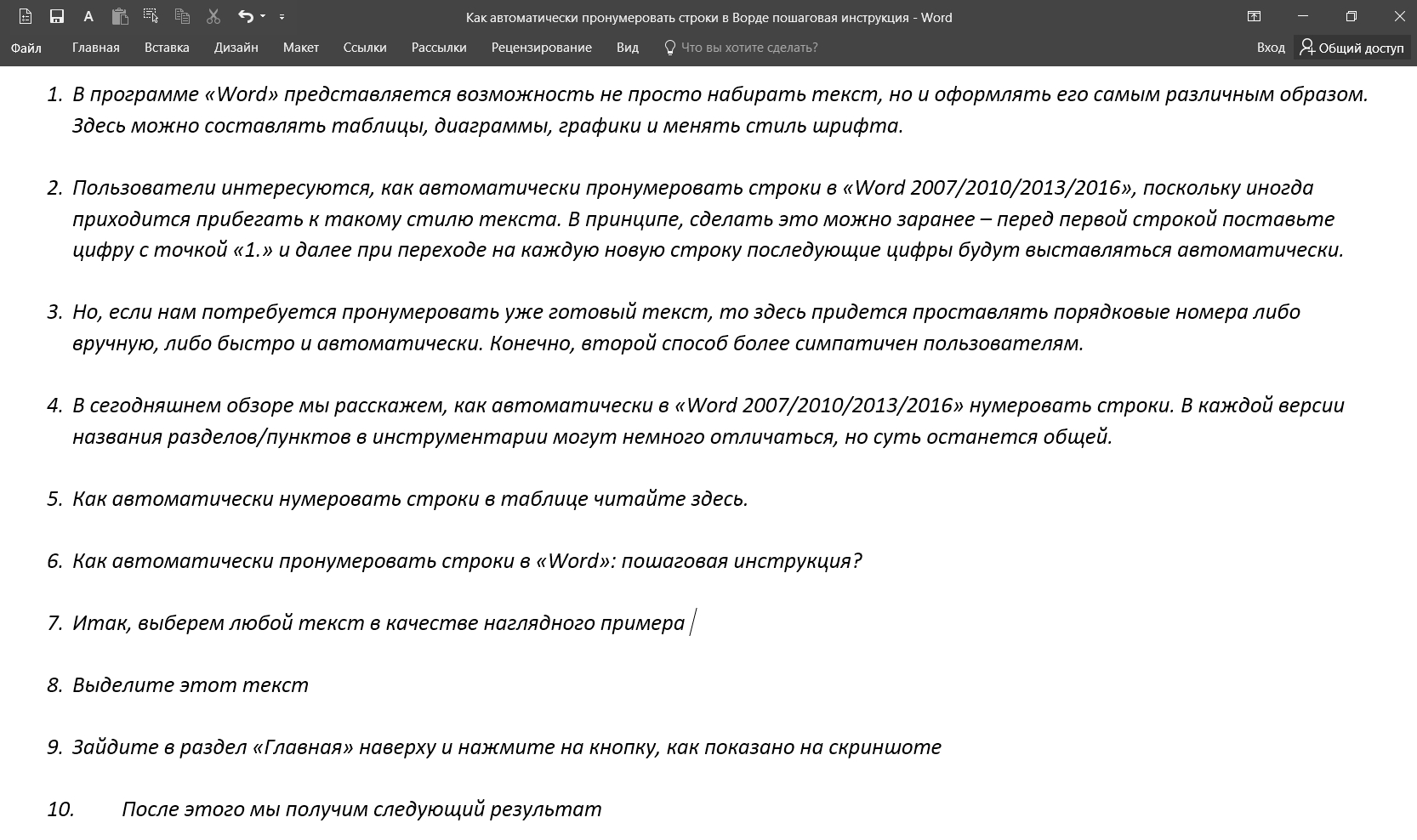
Obtenemos el resultado
- Aquí, de hecho, todo. Es posible eliminar la numeración exactamente de la misma manera: para resaltar el texto, vaya a " el principal"Haga clic en el botón Mencionado (" Botón " Numeración»).
Video: Líneas de numeración en "Word"
